Cara Menamatkan Penilaian Adobe atau Versi Penilaian, Cara Membatalkan, Menamatkan dan Berhenti Langganan dari LinkedIn Premium? •
Cara membatalkan, menamatkan dan berhenti berlangganan dari LinkedIn Premium
Contents
- 1 Cara membatalkan, menamatkan dan berhenti berlangganan dari LinkedIn Premium
- 1.1 Penamatan versi penilaian atau langganan Adobe
- 1.2 Penamatan versi langganan atau penilaian anda
- 1.3 Penamatan langganan pasukan
- 1.4 Bayaran dan pembayaran balik pembatalan
- 1.5 Apa yang berlaku sekiranya berlaku penamatan langganan saya untuk awan kreatif ?
- 1.6 Artikel berkaitan
- 1.7 Cara membatalkan, menamatkan dan berhenti berlangganan dari LinkedIn Premium ?
- 1.8 Refit LinkedIn Premium: Tutorial Video
- 1.9 1. Jadi, Cara Membatalkan dan Menamatkan LinkedIn Premium ?
- 1.10 3. Apakah akibat langsung dari pembatalan dan penamatan langganan premium ?
- 1.11 Batalkan dan tamatkan LinkedIn Premium: Kesimpulannya
Selepas penamatan, ruang penyimpanan yang anda ada di awan dikurangkan kepada 2 GB. Sekiranya anda melebihi had penyimpanan, anda mempunyai 30 hari untuk mengurangkan penggunaan dalam talian anda. Pada akhir tempoh 30 hari ini, anda mungkin tidak lagi dapat mengakses semua atau sebahagian daripada fail yang dirakam anda pada pelayan awan kreatif. Untuk mengetahui lebih lanjut mengenai penyimpanan, lihat bagaimana untuk mengetahui berapa banyak storan yang saya gunakan ?
Penamatan versi penilaian atau langganan Adobe
Sekiranya anda telah membeli produk anda dari Adobe, cari tahu cara menamatkan formula atau versi penilaian percuma anda. Sekiranya anda tidak membelinya dari Adobe, hubungi kedai secara langsung di mana anda mendapatnya.
![]()
Anda lebih suka mahu menukar formula anda ?Ketahui cara menukar formula semasa anda untuk yang lain yang lebih sesuai dengan keperluan anda.
Penamatan versi langganan atau penilaian anda
Untuk menamatkan versi penilaian anda atau formula individu anda (jika anda telah membelinya dari Adobe), akses halaman akaun Adobe.
Sambungkan ke alamat https: // akaun.Adobe.com/rancangan.
Pilih Urus formula untuk formula yang ingin anda tamatkan.
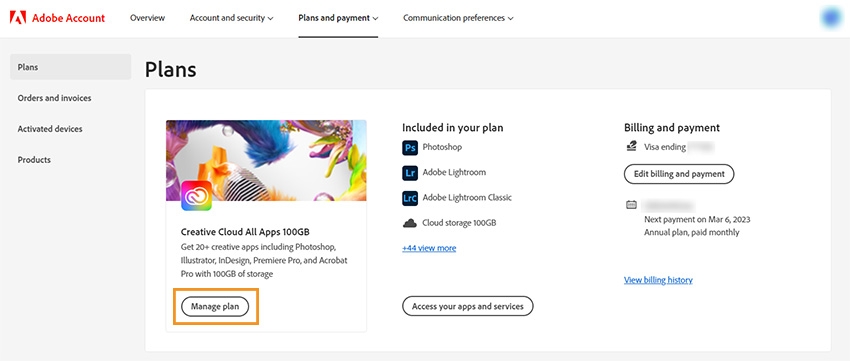
Pilih tercling formula anda .
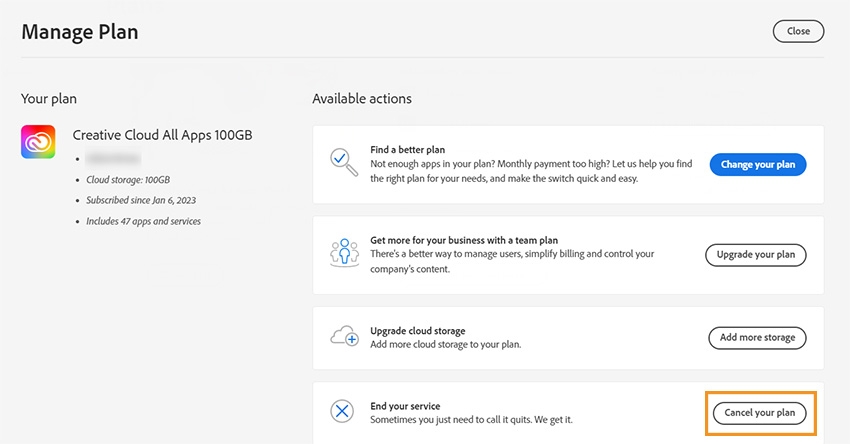
![]()
Anda tidak melihat pilihannya Menamatkan formula anda ? Pilihan ini tidak tersedia jika kami memproses pembayaran anda atau jika kami menghadapi masalah dengan pembayaran ini. Tinggal dalam 24 Jam.
Semak butiran formula anda, kemudian pilih Teruskan Pembatalan .
Nyatakan sebab penamatan, kemudian pilih Teruskan .
Semak butiran penamatan, kemudian pilih Sahkan Pembatalan .
Jangan lupa untuk memeriksa bahawa anda telah menerima e -mel pengesahan. Anda juga boleh mengesahkan bahawa permintaan penamatan anda telah berjaya diselesaikan dengan pergi ke halaman akaun anda.
Penamatan langganan pasukan
Bayaran dan pembayaran balik pembatalan
Bayaran balik bergantung pada masa penamatan dan jenis langganan yang anda beli. Untuk sebahagian besar formula, anda mendapat bayaran balik penuh jika anda tinggal dalam masa 14 hari dari pembelian awal anda. Ketahui jika anda layak mendapat bayaran balik jika anda menyelesaikan langganan anda.
Apa yang berlaku sekiranya berlaku penamatan langganan saya untuk awan kreatif ?
Setelah menamatkan langganan awan kreatif anda, anda tidak lagi dapat mengakses aplikasi awan kreatif anda, atau kebanyakan perkhidmatan yang termasuk dalam langganan awan kreatif anda.
Walaupun anda menyelesaikan langganan awan kreatif anda, anda masih mempunyai kelebihan langganan percuma.
Selepas penamatan, ruang penyimpanan yang anda ada di awan dikurangkan kepada 2 GB. Sekiranya anda melebihi had penyimpanan, anda mempunyai 30 hari untuk mengurangkan penggunaan dalam talian anda. Pada akhir tempoh 30 hari ini, anda mungkin tidak lagi dapat mengakses semua atau sebahagian daripada fail yang dirakam anda pada pelayan awan kreatif. Untuk mengetahui lebih lanjut mengenai penyimpanan, lihat bagaimana untuk mengetahui berapa banyak storan yang saya gunakan ?
Sekiranya anda telah menyimpan kerja anda di komputer, anda boleh terus mengakses fail ini di terminal ini.
Adobe akan terus menyimpan gambar asal anda selama setahun selepas tamat langganan anda. Dalam tempoh ini, anda boleh terus melancarkan Lightroom untuk memuat turun fail asal anda dari perkhidmatan awan kami.
Anda boleh terus mengakses semua foto yang disimpan pada cakera keras tempatan anda melalui perisian Lightroom untuk komputer. Anda boleh terus mengimport dan mengklasifikasikan foto anda dan menggunakan foto retouched anda melalui fungsi eksport, menerbitkan, mencetak, web atau tayangan slaid. Sebaik sahaja langganan anda selesai, anda tidak lagi dapat mengakses modul membangun dan memetakan, atau aplikasi Lightroom untuk mudah alih.
Artikel berkaitan
- Pengubahsuaian formula awan kreatif anda
- Penamatan langganan anda ke stok adobe
- Penamatan formula yang dibeli di App Store
Cara membatalkan, menamatkan dan berhenti berlangganan dari LinkedIn Premium ?

Di LinkedIn, anda mempunyai pilihan antara memilih akaun asas atau mengambil langganan premium LinkedIn.
Tidak seperti platform lain seperti Viadeo, LinkedIn dibezakan dengan menawarkan sehingga empat jenis langganan yang berlainan (lihat perbandingan langganan Premium LinkedIn). Masing -masing mempunyai kekhususan dan kegunaan -Nya.
Bergantung pada profil anda, anda boleh memberi tip untuk:
- Akaun “kerjaya”, disesuaikan dengan pencari kerja;
- Akaun “perniagaan”, sesuai untuk mengembangkan penglihatan;
- Akaun “jualan”, sesuai untuk prospek;
- Akaun “pengambilan”, sesuai untuk perekrut.
Apa sahaja langganan yang dipilih, premium menawarkan ciri -ciri baru yang anda tidak mempunyai akses dengan profil tanpa langganan.
Walau bagaimanapun, untuk satu sebab atau yang lain, Anda ingin menamatkan LinkedIn Premium untuk kembali ke akaun asas dan membatalkan semula semula automatik.
Refit LinkedIn Premium: Tutorial Video

1. Jadi, Cara Membatalkan dan Menamatkan LinkedIn Premium ?
Saya meyakinkan mereka yang menganggap tugas itu sukar. Terima kasih kepada banyak inovasi dan kemas kini, LinkedIn adalah platform cecair dan mudah digunakan.
Untuk membatalkan dan menamatkan LinkedIn Premium:
- Pergi ke ikon “Anda” di bahagian atas halaman rumah;
- Klik pada “Keutamaan langganan premium”;
- Klik pada “Langganan dan pembayaran” di lajur kiri;
- Klik pada “Berhenti melanggan” Dalam “Jenis Akaun”;
- Setelah memilih sebab pembatalan, klik “Teruskan” Dan “Batalkan langganan saya”.
Ketepatan, jika anda mendapat manfaat daripada akaun premium LinkedIn untuk tempoh yang terhad semasa percubaan misalnya, Anda boleh membatalkan dan menamatkan langganan dari langganan. Sesungguhnya, LinkedIn akan menyimpan hak anda menggunakan akaun premium sehingga bulan berikutnya walaupun langganan tahunan. Ini adalah maklumat yang menarik ��
Perhatikan juga bahawa saya menjumpai 3 cara untuk mempunyai akses kepada ciri -ciri LinkedIn Premium secara percuma. Sekiranya anda ingin memenangi 74 € sebulan … rujuk artikel: bagaimana untuk menghubungkan premium percuma.
2. Batalkan LinkedIn Premium: Dan jika anda selalu didebitkan ?
Beberapa profesional enggan menamatkan akaun premium LinkedIn mereka kerana takut melihat kad bank mereka selalu didebitkan.
Petua yang sangat mudah untuk mengelakkan kesulitan ini adalahBatalkan langganan Premium LinkedIn anda sekurang -kurangnya satu hari sebelum tarikh pengebilan biasa.
Dari akhir kitaran pengebilan anda ..
- Anda akan melihat ciri -ciri yang tidak diterbitkan dari akaun Premium LinkedIn seperti: Inmails, senarai penuh orang yang berunding dengan profil anda, iklan yang disiarkan, lencana emas, dll.
- Kredit terkumpul inmail akan hilang secara pasti.
Batalkan dan tamatkan LinkedIn Premium: Kesimpulannya
Beberapa profesional mencari kelebihan yang besar untuk memilih akaun premium LinkedIn. Walau bagaimanapun, anda mungkin kehilangan minat anda dalam premium dan ingin kembali ke akaun asas semasa percubaan percuma. Anda kini mempunyai kunci untuk membatalkan diri & menamatkan premium LinkedIn dengan pengetahuan penuh fakta.
Tahu bahawa LinkedIn Premium tidak penting untuk dapat dijual. Saya menjemput anda untuk membaca artikel saya yang menerangkan cara melakukan penjualan sosial dengan LinkedIn.
- Cara Menggunakan LinkedIn ? 30 rahsia pakar
- LinkedIn Premium: Harga langganan premium.
- LinkedIn Sales Navigator: Harga & Panduan Penuh !



